随着全球化的发展,人们越来越需要使用多语言的手机设备,在阿尔法手机上,将手机语言设置从英文改成中文非常简单。只需进入手机设置,找到语言选项,然后选择中文作为系统语言即可。这样用户就可以更方便地使用阿尔法手机进行各种操作和沟通。愿意体验不同语言魅力的用户,一定会喜欢这个功能的便利。
手机语言设置英文怎么改中文
方法如下:
1.第一步:打开手机主界面,找到“设置”(settings)图标。
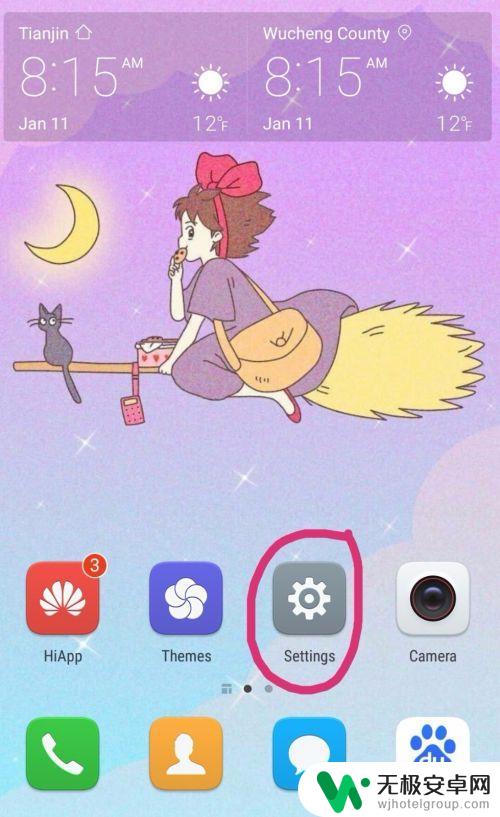
2.第二步:在“设置”中找到“高级设置”(advanced settings)选项。
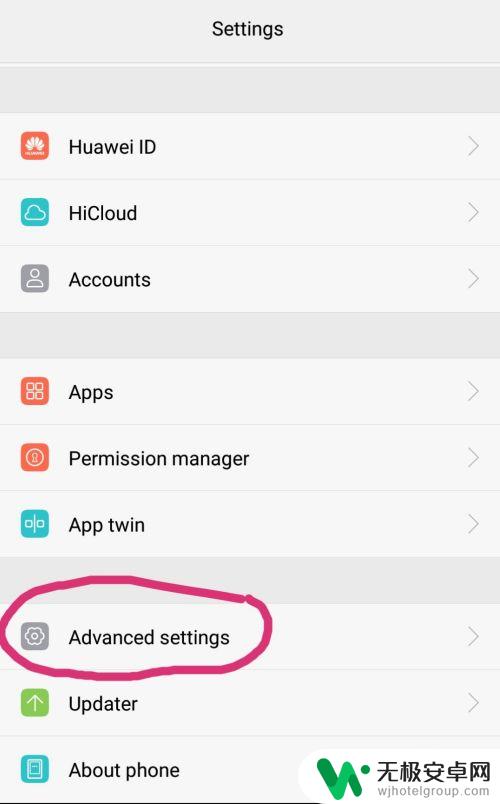
3.第三步:点开“高级设置”(advanced settings),找到“语言和输入法”
(language&input)。
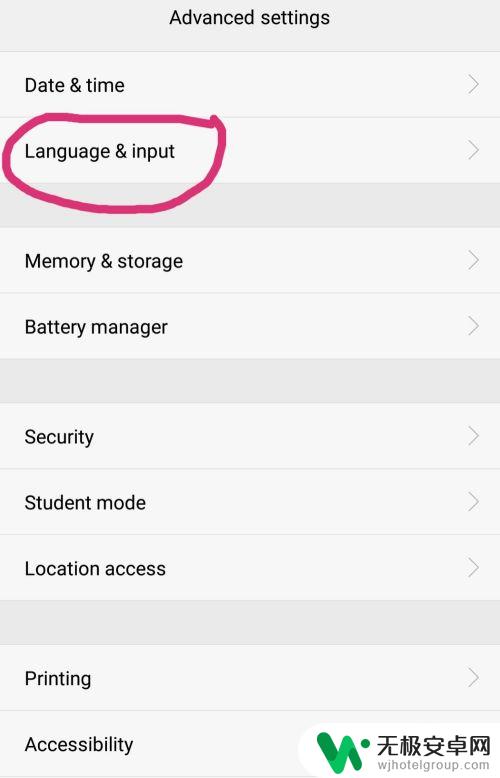
4.第四步:在“语言和输入法”(language&input)中,找到“语言和地区”(language®ion)设置选项。
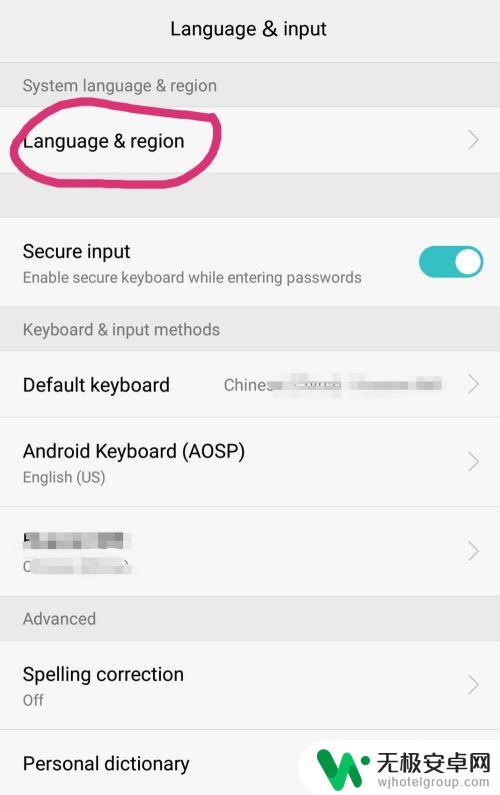
5.第五步:点开“语言和地区”(language®ion)设置选项,我们看到现在的语言是英语。点开红框标注的位置。
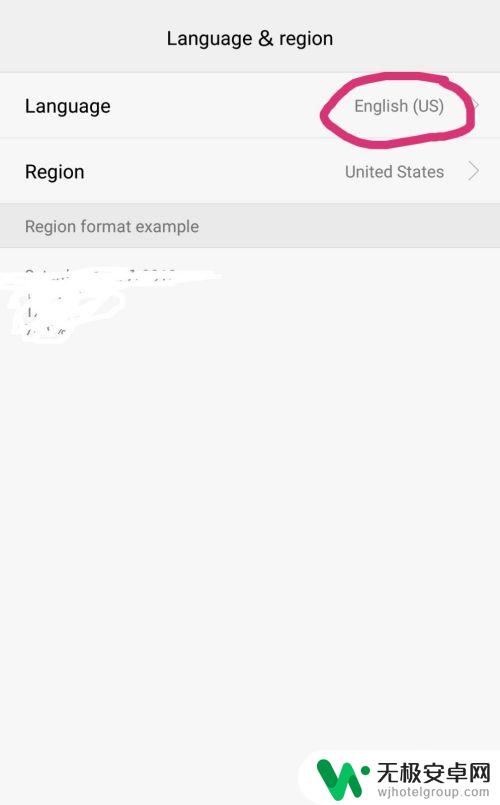
6.第六步:在展示的所有语言中选择“简体中文”。
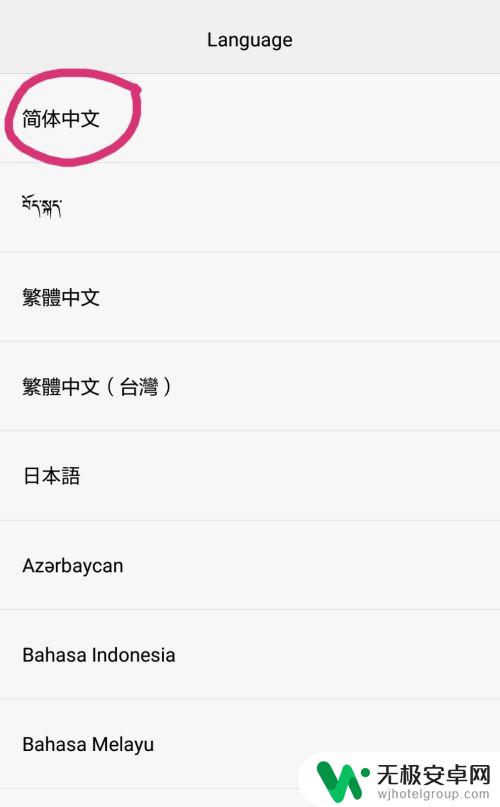
7.第七步:选择“简体中文”后,会弹出一个对话框,选择“change”进行切换。
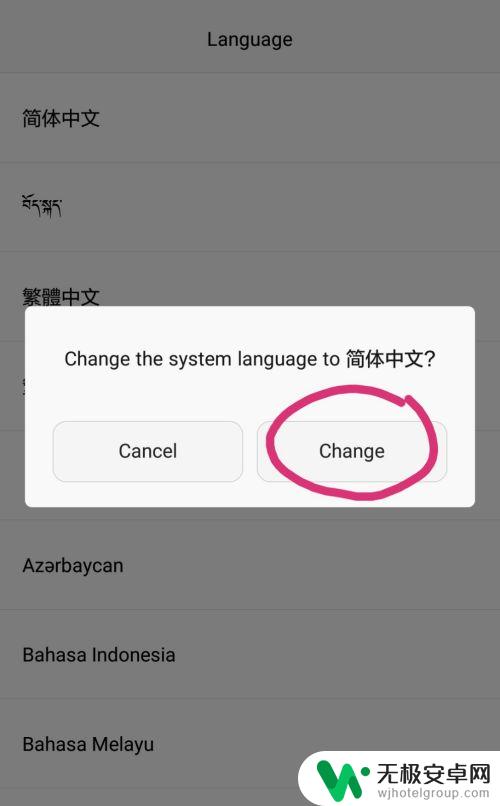
8.完成操作。
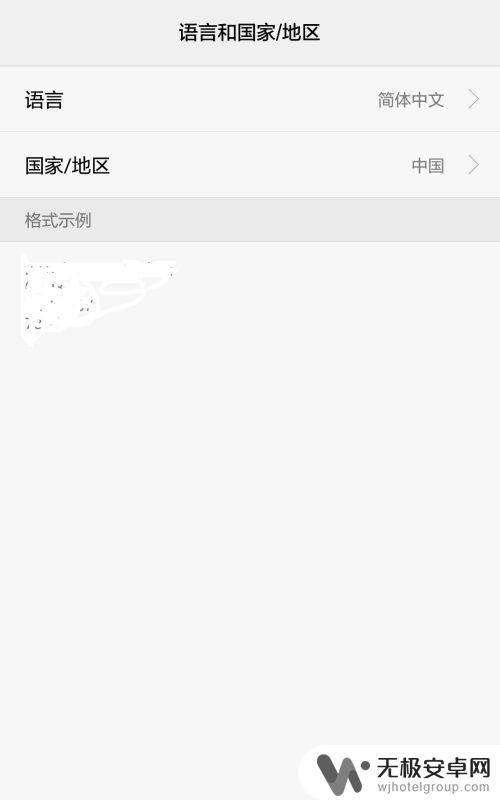
以上就是如何将阿尔法手机调成中文的全部内容,如果您有需要,可以按照以上步骤进行操作,希望对您有所帮助。











